Vai jums ir nepieciešams pārsūtīt daudzus failus uz datoru bez USB kabeļa? Vai vēlaties datorā redzēt mobilās ierīces ekrānu? Vai jums ir nepieciešams, lai informācija par jūsu viedtālruni vienmēr būtu pa rokai? Šādām darbībām nav nepieciešams instalēt daudzas dažādas programmas, jo pietiek ar Xiaomi patentēto programmu - Mi PC Suite. Turpmāk uzzināsim, kā ar to strādāt.
Kādam nolūkam programma ir nepieciešama un ko tā spēj?
Mi PC Suite ir failu pārvaldnieks ar uzlabotu funkcionalitāti, veicot dažas lietotājam noderīgas darbības. Pirmkārt, tiek nodrošināta piekļuve tālruņa ārējai un iekšējai atmiņai. Mūzika, videoklipi, arhīvi, APK faili tiek sašķiroti un automātiski ievietoti atsevišķās tematiskās mapēs.
Instalējot MiPhoneAssistant (jaunais nosaukums), viss ierīces saturs tiek parādīts programmas galvenajā ekrānā. Programma spēj veikt arī svarīgas sistēmas procedūras:
- Datu dublēšana (modernāka opcija, salīdzinot ar iebūvēto MIUI).
- Failu atjaunošana.
- Jaunas viedtālruņa programmaparatūras versijas instalēšana, izmantojot programmu Recovery (tikai iebūvēto programmu Mi Recovery).
Liela uzmanība tiek pievērsta arī piezīmēm. Jūs varat viegli veikt darāmo darbu saraksti, sekot līdzi grafikam un mainīt krāsu blokus. Un tas viss vienā programmā - Mi PC Suite!
Kur lejupielādēt Mi PC Suite
Zemāk es būšu saites, lai lejupielādētu dažādas lietderības programmas versijas. Pirms sākat, iesaku jums noskatīties mūsu video pārskatu (raksta beigās).
Mi Phone Assistant 3.0
Angļu stabilā versija Mi PC Suite ver.4.2.
Lejupielādējiet arhīvu, izmantojot augšminēto pogu, izaiciniet to un palaidiet .exe instalācijas failu!
Mi Phone Assistant 2.0
Versija angļu valodā (saite uz repozitoriju no oficiālā vietne).
Angļu valodas versija iznāca 2015. gadā, taču oficiālajā vietnē (pcsuite.mi.com) tā netika atjaunināta.
Norādījumi par to, kā savienot Xiaomi tālruni ar Mi PC Suite
- Lejupielādējiet arhīvu ar programmu (vai instalācijas failu, tikai 2.0 versija). Izpako to ar jebkuru arhivēšanas programmu.
- Atrodiet failu ar MiPhoneAssistant.exe atļauja un noklikšķiniet uz tās divas reizes. Veiciet visas nepieciešamās darbības, lai instalētu to datorā.
- Pēc instalēšanas palaidiet programmu un piesakieties savā Mi kontā. Tas ir priekšnoteikums.
- Savienojiet Xiaomi vai Redmi tālruni ar datoru, izmantojot USB kabeli.
- Iespējot USB atkļūdošanu. Lai to izdarītu, 5 reizes noklikšķiniet uz MIUI versijas (tālruņa detalizētajā informācijā). Pēc tam papildu iestatījumos atrodiet elementu "Izstrādātājiem". Ieslēdziet atkļūdošanu un apstipriniet savu piekrišanu.
- Tagad programma atkal mēģinās izveidot savienojumu ar ierīci. Ja tas neizdodas, nospiediet "Atkārtot".
- Paveikts. Jums priekšā jāredz MiPCSuite darbvieta.
- Tagad varat pilnībā izveidot sistēmas dublējumu un izvēlēties, ko vēlaties saglabāt.
- Varat arī atjaunot iepriekš izveidotu dublējumu. Tas ir, ja esat saglabājis datus, veicis, piemēram, ierīču mirgošanu un pēc tam nolēmis visu informāciju atjaunot. Šim nolūkam ir paredzēta šī sadaļa.
- Un pēdējā sadaļā varat veikt mirgošanu pat ar bloķētu boot loader. Ja nezināt, kā to izdarīt, skatiet atbilstošās instrukcijas vietnē YouTube!
Iespējamās problēmas, savienojot tālruni
Pēdējā laikā ir bijuši daudzi gadījumi, kad tālruņu īpašnieki ziņoja par nespēju savienot savus viedtālruņus ar programmu. Lietderība bieži vien sniedz nezināmu kļūdu, piemēram, "Savienot Xiaomi caur USB", lai gan mēs to jau esam izdarījuši.
Šie darbības traucējumi rodas, kad tālrunis ir savienots ar datoru. Neaizmirsīsim, ka lieliska alternatīva ir bezvadu savienojums, izmantojot Wi-Fi, par ko mēs jums stāstījām iepriekš.
Bet ko darīt, ja programma raksta - "Xiaomi Mi PC Suite neredz tālruni"? Apspriedīsim cēloņus un to novēršanas metodes:
- Bojāts USB kabelis vai ports. Tas var notikt piesārņojuma, lūzuma vai kāda savienotājā nonākuša savienojuma dēļ. Rūpīgi iztīriet visus caurumus un pārbaudiet vadu. Arī trešās puses vads, kas iegādāts Ķīnas vietnēs, var netikt atpazīts. Vislabāk ir izmantot komplektācijā iekļauto USB kabeli.
- Nesaderīga Android un Mi PC versija. Šajā gadījumā nav iespējama ne vadu, ne bezvadu savienošana. Tikai atjauninot programmu vai instalējot to no cita avota, būs iespējams strādāt ar ierīci.
- Novecojuši draiveri. Pārbaudiet, cik daudz draiveru ir jūsu datorā, un, ja iespējams, atjauniniet tos.
- Datorā un viedtālrunī izmantojat dažādus Wi-Fi tīklus. Tas ir vēl viens iemesls, kāpēc ierīce nesavienojas bezvadu režīmā. Šāds darbības traucējums var rasties arī ar mobilo internetu.
- Programmu bloķē antivīruss. Ne bieži, bet tas arī notiek: antivīruss bez brīdinājuma ievada nepieciešamos lietderības elementus savā "melnajā sarakstā", pēc kura tas kļūst nelietojams. Izslēdziet visas bloķēšanas programmas un atkārtojiet instalēšanu.
- Vieglākā daļa. Neaizmirstiet iespējot USB atkļūdošanu
Kā redzat, Mi PC Suite ir lieliska programma Xiaomi un Redmi ierīcēm, ar kuru ir viegli strādāt un iegūt visnoderīgākās funkcijas. Ja saite, lai lejupielādētu utilītu, ir bojāta - rakstiet par to komentāros!

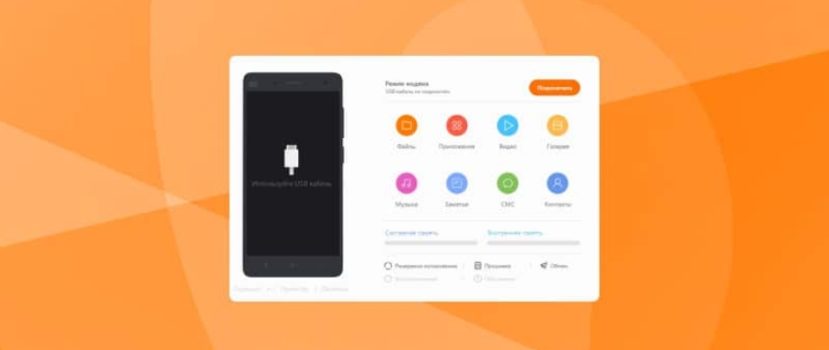




Bonjour, je viens de télécharger MiPhoneAssistant, je l'ai décompressé et lancé MiPhoneAssistant.exe => l'écran qui apparait est écrit en chinois: je n'y comprends rien... donc je ne peux pas installer cette application. Que faire????
Merci pour votre réponse rapide. A bientôt.
hola me parece magnifico el programa para reslver problemas con telefonos inteligents,el mio un Redmi 7A TIENE problemas y voy a tratar de solucionarlo con este progra en mi pc descargandolo por supuesto.